Las traducciones son generadas a través de traducción automática. En caso de conflicto entre la traducción y la version original de inglés, prevalecerá la version en inglés.
Uso de Workflow Studio en Infrastructure Composer para crear flujos de trabajo de Step Functions
Workflow Studio está disponible en Infrastructure Composer para ayudarle a diseñar y crear sus flujos de trabajo. Workflow Studio en Infrastructure Composer proporciona un entorno de infraestructura visual como código (IaC) que facilita la incorporación de flujos de trabajo en sus aplicaciones sin servidor creadas con herramientas de iAC, como CloudFormation plantillas.
AWS Infrastructure Composer es un generador visual que te ayuda a desarrollar AWS SAM y AWS CloudFormation plantillas que utilizan una interfaz gráfica sencilla. With Infrastructure Composer, se diseña la arquitectura de una aplicación arrastrándola, agrupándola y conectándola Servicios de AWS en un lienzo visual. Infrastructure Composer a continuación, crea una plantilla de IaC a partir de su diseño que puede utilizar para implementar la aplicación con AWS SAM Interfaz de línea de comandos (AWS SAM CLI) o CloudFormation. Para obtener más información sobre Infrastructure Composer, consulte ¿Qué es Infrastructure Composer.
Cuando se utiliza Workflow Studio en Infrastructure Composer, Infrastructure Composer conecta los pasos individuales del flujo de trabajo con AWS los recursos y genera las configuraciones de los recursos en un AWS SAM plantilla. Infrastructure Composer también añade el IAM los permisos necesarios para que se ejecute el flujo de trabajo. Uso de Workflow Studio en Infrastructure Composer, puede crear prototipos de sus aplicaciones y convertirlas en aplicaciones listas para la producción.
Cuando utiliza Workflow Studio en Infrastructure Composer, puede alternar entre Infrastructure Composer canvas y Workflow Studio.
Temas
- Uso de Workflow Studio en Infrastructure Composer
- Haga referencia a los recursos de forma dinámica mediante CloudFormation sustituciones de definiciones
- Conecte tareas de integración de servicios a tarjetas de componentes mejoradas
- Importación y sincronización local de proyectos existentes
- Exporte los flujos de trabajo de Step Functions directamente a AWS Infrastructure Composer
- Funciones de Workflow Studio no disponibles en AWS Infrastructure Composer
Uso de Workflow Studio en Infrastructure Composer para crear un flujo de trabajo sin servidor
-
Abra la consola de Infrastructure Composer
y elija Crear proyecto para crear un proyecto. -
En el campo de búsqueda de la paleta Recursos, ingrese
state machine. -
Arrastre el Step Functions El recurso de la máquina estatal al lienzo.
-
Elija Editar en Workflow Studio para editar su recurso de máquina de estado.
La siguiente animación muestra cómo puede cambiar a Workflow Studio para editar la definición de máquina de estado.
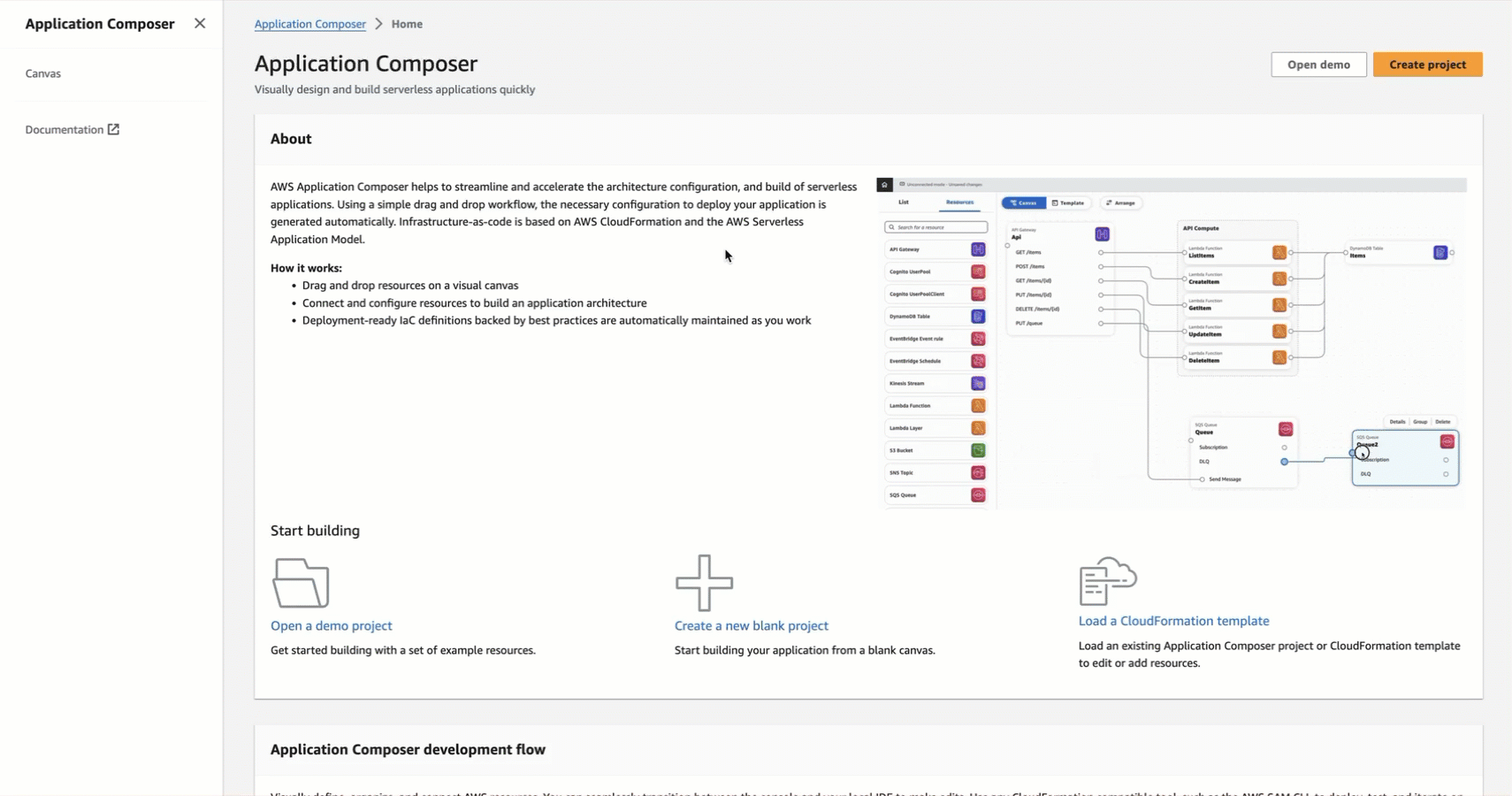
La integración con Workflow Studio para editar los recursos de máquinas de estado creados en Infrastructure Composer solo está disponible como
AWS::Serverless::StateMachinerecurso. Esta integración no está disponible para las plantillas que utilizan el recursoAWS::StepFunctions::StateMachine.
Haga referencia a los recursos de forma dinámica mediante CloudFormation sustituciones de definiciones en Workflow Studio
En Workflow Studio, puede usar CloudFormation sustituciones de definiciones en la definición de su flujo de trabajo para hacer referencia de forma dinámica a los recursos que ha definido en la plantilla de IaC. Puede añadir sustituciones de marcadores de posición a la definición de su flujo de trabajo mediante la ${dollar_sign_brace} notación y se sustituirán por valores reales durante el CloudFormation proceso de creación de pilas. Para obtener más información sobre sustituciones de definición, consulte DefinitionSubstitutions en plantillas de AWS SAM.
La siguiente animación muestra cómo puede añadir sustituciones de marcadores de posición para los recursos en su definición de máquina de estado.
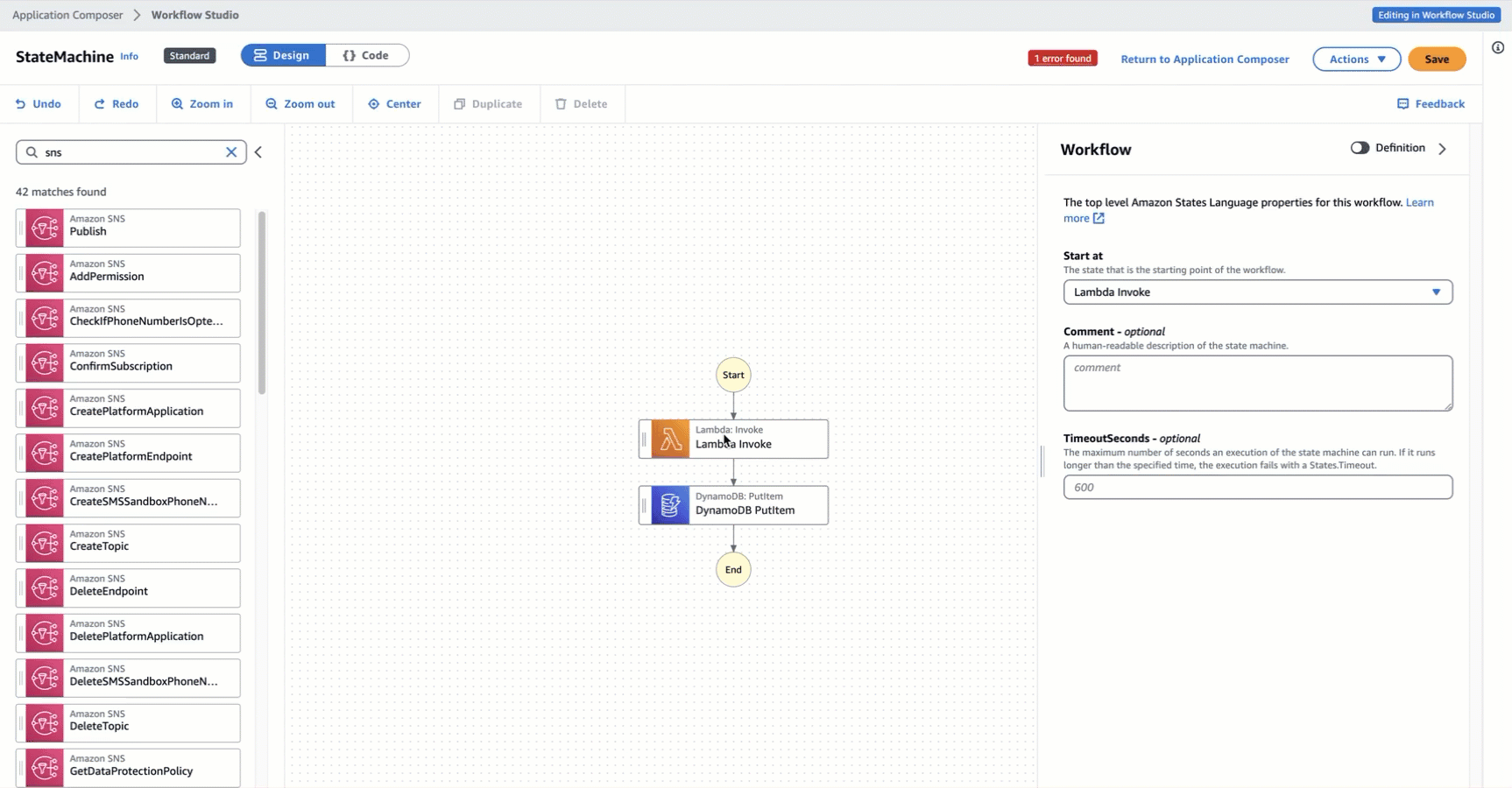
Conecte tareas de integración de servicios a tarjetas de componentes mejoradas
Puede conectar las tareas que se denominan integraciones de servicios optimizadas con tarjetas de componentes mejoradas en Infrastructure Composer lienzo. De este modo, se asignan automáticamente las sustituciones de marcadores de posición especificadas por la notación ${dollar_sign_brace} en la definición de flujo de trabajo y la propiedad DefinitionSubstitution del recurso StateMachine. También añade el apropiado AWS SAM políticas para la máquina estatal.
Si mapea las tareas de integración de servicios optimizadas con tarjetas de componentes estándar, la línea de conexión no aparece en el Infrastructure Composer lienzo.
La siguiente animación muestra cómo conectar una tarea optimizada a una tarjeta de componentes mejorada y ver los cambios en Inspector de cambios.
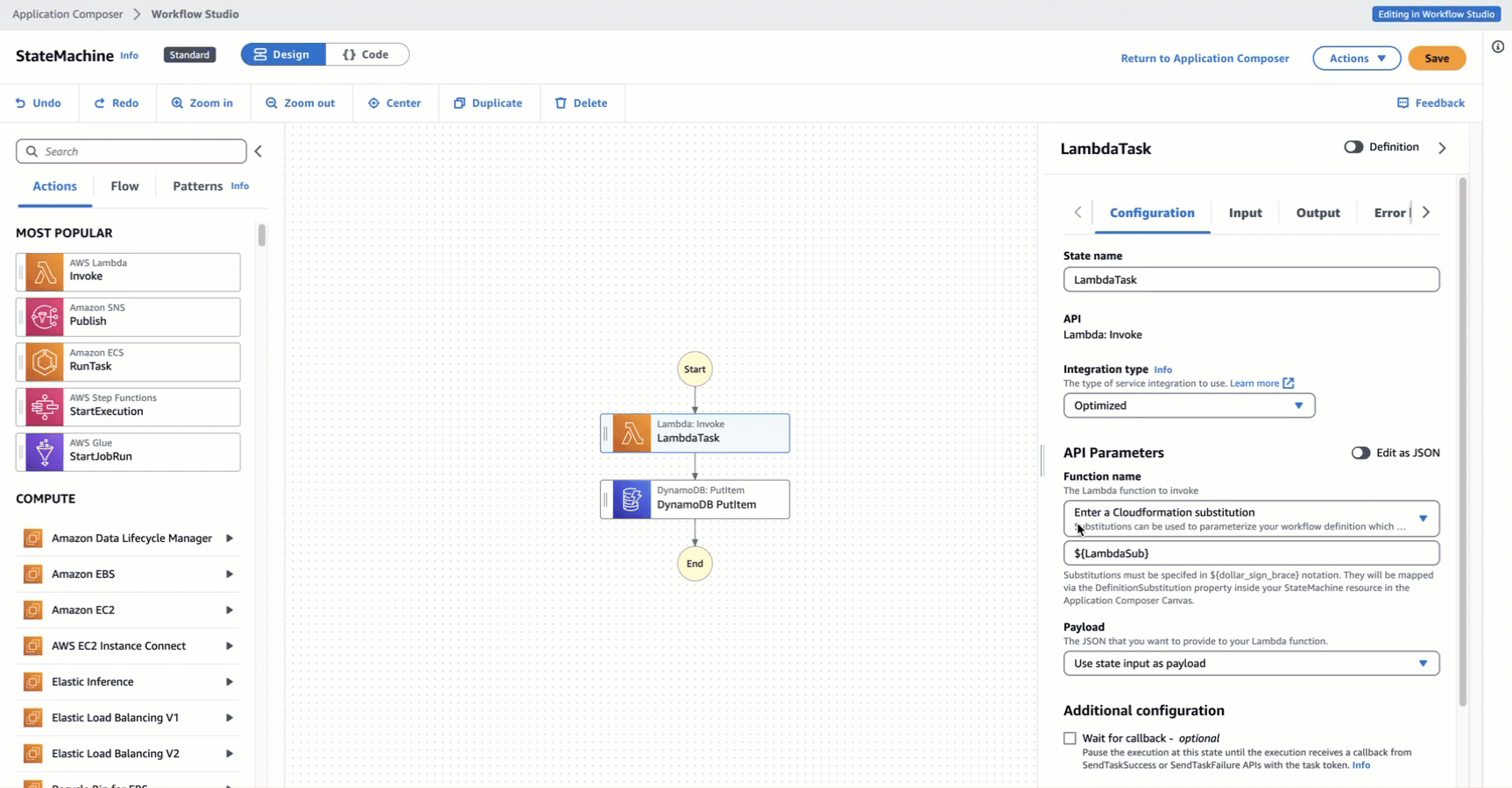
No puede conectar AWS SDKintegraciones en su estado de tareas con tarjetas de componentes mejoradas o integraciones de servicio optimizadas con tarjetas de componentes estándar. Para estas tareas, puedes mapear las sustituciones en el panel de propiedades del recurso en Infrastructure Composer lienzo y añadir políticas en el AWS SAM plantilla.
sugerencia
Como alternativa, también puede asignar sustituciones de marcadores de posición para su máquina de estado en Sustituciones de definición en el panel Propiedades de recursos. Al hacerlo, debe añadir los permisos necesarios para las llamadas de estado de Servicio de AWS su tarea en la función de ejecución de la máquina de estados. Para obtener información acerca de los permisos que podría necesitar su rol de ejecución, consulte Configuración de funciones de ejecución con Workflow Studio en Step Functions.
La siguiente animación muestra cómo puede actualizar manualmente la asignación de sustituciones de marcadores de posición en el panel Propiedades de recursos.
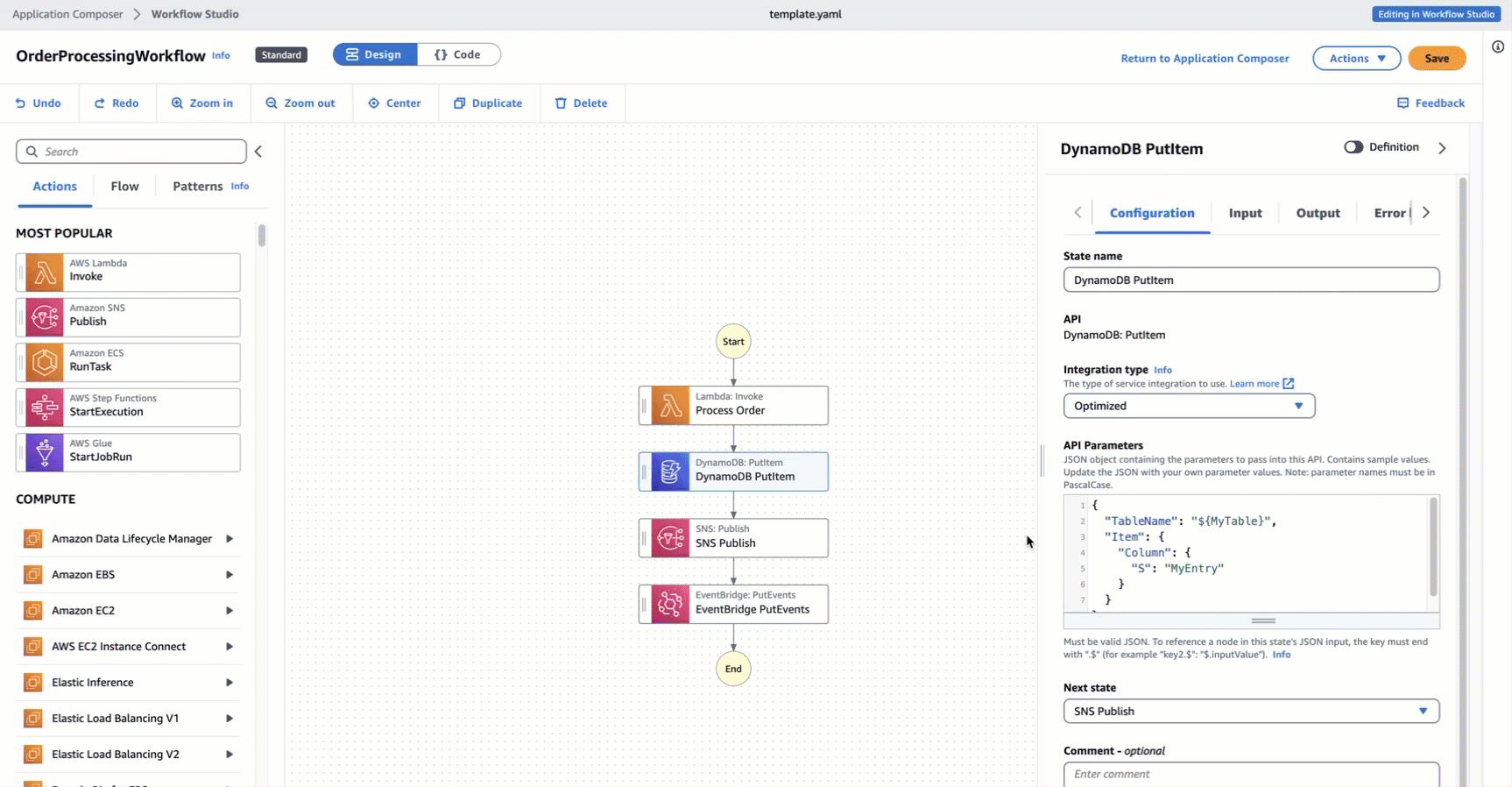
Importación y sincronización local de proyectos existentes
Puede abrir los existentes CloudFormation y AWS SAM proyectos en Infrastructure Composer para visualizarlos para comprender mejor y modificar sus diseños. Utilización Infrastructure ComposerCon la función de sincronización local, puedes sincronizar y guardar automáticamente tus archivos de plantilla y código en tu máquina de construcción local. El uso del modo de sincronización local puede complementar los flujos de desarrollo actuales. Asegúrate de que tu navegador sea compatible con el acceso al sistema de archivos API, que permite a las aplicaciones web leer, escribir y guardar archivos en tu sistema de archivos local. Recomendamos utilizar Google Chrome o Microsoft Edge.
Exporte los flujos de trabajo de Step Functions directamente a AWS Infrastructure Composer
La AWS Step Functions consola ofrece la posibilidad de exportar un flujo de trabajo de una máquina de estados guardado como una plantilla reconocida como un recurso avanzado de IaC por Infrastructure Composer. Esta función crea una plantilla de IaC como AWS SAM esquema y permite acceder a Infrastructure Composer. Para obtener más información, consulteExportación de su flujo de trabajo a plantillas de iAC.
Funciones de Workflow Studio no disponibles en AWS Infrastructure Composer
Cuando utiliza Workflow Studio en Infrastructure Composer, algunas de las funciones de Workflow Studio no están disponibles. Además, la sección de APIparámetros disponible en el Panel del inspector panel admite CloudFormation sustituciones de definiciones. Puede añadir las sustituciones en Modo Código utilizando la notación ${dollar_sign_brace}. Para obtener más información acerca de esta notación, consulte DefinitionSubstitutions en plantillas de AWS SAM.
La siguiente lista describe las funciones de Workflow Studio que no están disponibles cuando se utiliza Workflow Studio en Infrastructure Composer:
-
Plantillas de inicio: las plantillas de inicio son proyectos de ready-to-run muestra que crean automáticamente los prototipos y las definiciones del flujo de trabajo. Estas plantillas despliegan todos los AWS recursos relacionados que su proyecto necesita para usted. Cuenta de AWS
-
Modo de configuración: este modo permite administrar la configuración de sus máquinas de estado. Puede actualizar las configuraciones de las máquinas de estado en sus plantillas de IaC o utilizar el panel de propiedades de los recursos en Infrastructure Composer lienzo. Para obtener información sobre la actualización de configuraciones en el panel Propiedades de recursos, consulte Conecte tareas de integración de servicios a tarjetas de componentes mejoradas.
-
TestState API
-
Opción para importar o exportar definiciones de flujo de trabajo desde el botón desplegable Acciones de Workflow Studio. En cambio, desde el Infrastructure Composer en el menú, seleccione Abrir > Carpeta de proyectos. Asegúrese de haber activado el modo de sincronización local para guardar automáticamente los cambios en el Infrastructure Composer vaya directamente a su máquina local.
-
Botón Ejecutar. Cuando usas Workflow Studio en Infrastructure Composer, Infrastructure Composer genera el código IaC para su flujo de trabajo. Por tanto, debe implementar primero la plantilla. A continuación, ejecute el flujo de trabajo en la consola o mediante el AWS Command Line Interface (AWS CLI).